
Как исправить сообщение «Доставлено» в iMessage: 9 действенных способов

«Что мне делать, если он отправляет, но не говорит «доставлено»? и издает шум об отправке. Он делает это только с определенными людьми, и меня не блокируют».
- из сообщества Apple
iMessage — популярный инструмент обмена сообщениями среди пользователей Apple, а его статус «Доставлено» позволяет нам подтвердить, успешно ли сообщение дошло до устройства получателя. Однако иногда iMessage не показывает «Доставлено», что может привести к таким вопросам, как: «Почему в моем iMessage не указано «доставлено»?», «Что означает, когда iMessage не сообщает о доставленном?» или «Если iMessage не говорит доставлено, что делать?". В этой статье подробно анализируются возможные причины этой проблемы и предлагаются целевые решения, которые помогут вам легко решить проблему, когда iMessage не сообщает о доставке.
Если iMessage не показывает «Доставлено», это обычно означает, что сообщение не было успешно доставлено на устройство получателя. Для этого есть несколько возможных причин:
Теперь, когда мы знаем причины, по которым iMessage может не показывать сообщение «Доставлено», вот несколько конкретных решений, позволяющих решить проблему, из-за которой iMessage не сообщает о доставке.
Правильное функционирование iMessage зависит от стабильного сетевого подключения. Если устройство не подключено к Wi-Fi или сотовой сети, это может помешать доставке сообщения. Итак, проверьте подключение к Интернету вашего iPhone, выполнив следующие действия:
Шаг 1. Перейдите в «Настройки» > «Wi-Fi» и убедитесь, что вы подключены к доступной сети.

Шаг 2. Если вы используете сотовые данные, убедитесь, что они включены, перейдя в «Настройки» > «Сотовая связь».

Шаг 3. Проверьте сетевое соединение, попытавшись открыть веб-страницу или используя другие приложения.
Шаг 4. Если соединение нестабильное, попробуйте перезагрузить маршрутизатор или переключиться на другую сеть.
Если проблем с сетью или сотовыми данными нет, попробуйте этот совет: сбросьте настройки сети вашего iPhone, поскольку это может решить многие проблемы. Чтобы сбросить настройки сети, выполните следующие действия:
Шаг 1. Перейдите в «Настройки» > «Основные» > «Перенос или сброс iPhone» > «Сбросить настройки сети».
Шаг 2. Введите пароль вашего устройства и подтвердите.
Шаг 3. Подождите, пока устройство перезагрузится, повторно подключитесь к Wi-Fi и попробуйте отправить iMessage еще раз.

В некоторых случаях выключение и последующее включение iMessage может обновить его статус и решить проблему, когда iMessage не сообщает о доставке.
Вот шаги:
Шаг 1. Перейдите в «Настройки» > «Сообщения».
Шаг 2. Выключите переключатель «iMessage», подождите 5 секунд, затем снова включите его.

Шаг 3. Отправьте новое сообщение и проверьте, решена ли проблема.
Устаревшая версия iOS может вызвать нестабильность системы, что приводит к таким проблемам, как iMessage, который не сообщает о доставке, но отвечает. Важно поддерживать систему вашего устройства в актуальном состоянии.
Вот шаги:
Шаг 1. Перейдите в «Настройки» > «Основные» > «Обновление программного обеспечения». ( Обновление программного обеспечения iPhone не удалось ?)
Шаг 2. Если обновление доступно, нажмите «Загрузить и установить».

Шаг 3. После завершения обновления перезагрузите устройство и проверьте функциональность iMessage.
Вы также можете попробовать принудительно перезагрузить или перезагрузить iPhone, чтобы исправить проблему «iMessage не сообщает о доставке». Этот метод может помочь решить широкий спектр проблем iPhone, таких как неработающий App Store , сбои сенсорного экрана и многое другое.
Для iPhone X, 11, 12, 13 или новее:
Для iPhone 6, 7, 8 или SE (2-го или 3-го поколения):
Для iPhone SE (1-го поколения), 5 или более ранней версии:


Если iMessage не отправляется должным образом, включение опции «Отправить как SMS» может послужить резервной копией, чтобы сообщения не доставлялись.
Шаг 1. Перейдите в «Настройки» > «Сообщения».
Шаг 2. Найдите переключатель «Отправить как SMS» и включите его.
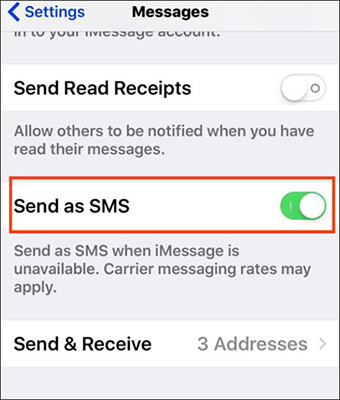
Если мое сообщение iMessage не сообщает о доставке постоянно, вы можете попробовать выйти из своего Apple ID и снова войти в систему. Вот как это сделать:
Шаг 1. Перейдите в «Настройки» > «Сообщения» > «Отправка и получение».

Шаг 2. Найдите свой Apple ID и нажмите на него.
Шаг 3. Во всплывающем окне выберите «Выйти». ( Не можете выйти из своего Apple ID ?)
Шаг 4. После небольшого ожидания снова войдите в систему, используя тот же Apple ID.
Хотя и редко, серверы iMessage могут отключаться на техническое обслуживание, в результате чего услуга становится недоступной для всех. Чтобы проверить, не в этом ли проблема, посетите страницу состояния системы Apple , на которой перечислены последние обновления и сбои в работе. Услуги в хорошем состоянии отмечены зеленой точкой, а любые проблемы отмечены желтой точкой.

Если ни один из методов не работает, возможно, проблема в системе более глубокая. iOS System Recovery — это профессиональный инструмент для восстановления системы iOS , который может исправить различные системные ошибки, в том числе проблему с сообщением о том, что iMessage не доставлен, без потери данных.
Основные моменты восстановления системы iOS :
Вот как использовать iOS System Recovery для исправления ситуации, когда iMessage не сообщает о доставке, но отвечает:
01 Загрузите и установите инструмент на свой компьютер. После завершения загрузки запустите программу и выберите «Восстановление системы iOS ».
02 Подключите iPhone к компьютеру и доверьтесь соединению. Затем нажмите «Пуск» и следуйте инструкциям на экране, чтобы войти в режим восстановления.

03 Выберите «Стандартный режим» и нажмите «Подтвердить», чтобы продолжить. Инструмент начнет загрузку необходимой прошивки iOS .

04 После загрузки прошивки нажмите «Восстановить», чтобы начать процесс восстановления. Этот инструмент починит ваше устройство и решит проблемы, например, о том, что iMessage не сообщает о доставке.

Если вы столкнулись с проблемой, которую iMessage не сообщает о доставке, вы можете попробовать решения, упомянутые выше. В большинстве случаев проблема решается проверкой сети, обновлением системы или изменением настроек. Если проблема не устранена, рекомендуется использовать iOS System Recovery — профессиональный инструмент, который помогает быстро восстановить функциональность вашего устройства и обеспечивает правильную работу iMessage.
Похожие статьи:
iOS 17.16.18 iMessage не работает [11 основных советов и 1 окончательное решение]
[Решено] Синхронизация приостановлена в iMessage: почему и как это исправить?
Почему не загружаются изображения в iMessage? Найдите решения здесь!
7 быстрых и простых решений, если iMessage не синхронизируется на Mac